很多程序开发的时候没有加入最小化功能,导致不能最小化到系统托盘怎么办?今天小编给大家分享的这款MinimizeToTray,是一款很有用的小程序,MinimizeToTray实现了最小化 隐藏任何窗口到任务栏图标,需要的时候可以一键还原。
界面预览图:

MinimizeToTray 是一个将任何程序窗口最小化到系统托盘工具,它可以最小化系统托盘的任何窗口,随后通过此快捷键实用程序通过热键或单击几次鼠标将其还原。
使用MinimizeToTray ,你可以方便的把任何程序都最小化到系统托盘中,从而节省N多宝贵的任务栏空间。如果你经常同时运行很多个程序,或者想要让不支持最小化到系统托盘的软件实现这样的功能,那么这个时候这个时候MinimizeToTray是一个非常好的选择。
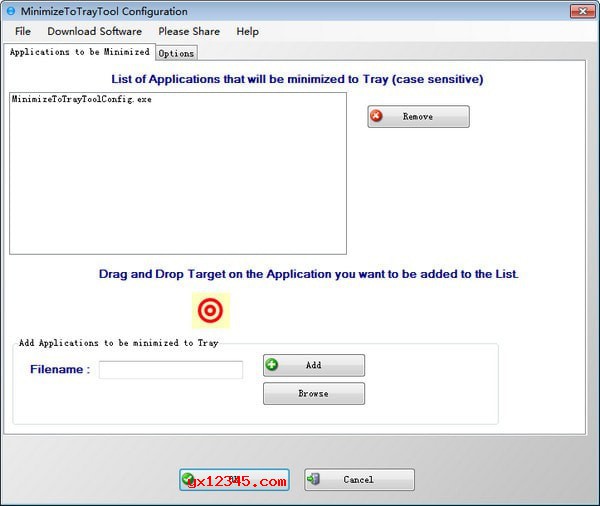
平常将应用程序或窗口最小化到系统托盘非常有用,因为它使您不需要关闭任何东西即可免除任务栏混乱。但是,并非所有程序都能发送到托盘区域,在这种情况下,您可能需要找到解决方法。
总体而言,MinimizeToTray是一个简单的程序最小化到托盘工具,可以容易管理多个打开的窗口,因为它使您可以将其中任何一个发送到系统托盘。
MinimizeToTray程序最小化到托盘工具使用说明:
1、《alt+f1》:最小化当前程序的界面到MinimizeToTray的系统托盘图标菜单中。
2、《alt+f2》:显示最后一个最小化到系统托盘图标菜单中的软件的界面。
3、《f10》:显示所有最小化到系统托盘图标菜单中的软件的界面。
4、点击系统托盘图标菜单中的某一项,也可以恢复这款软件的界面到最小化之前的状态。
启动MinimizeToTray 应用程序后,只要在前台位置按Alt + F1,就可以将任何程序窗口最小化进托盘。要恢复最后一个隐藏的窗口,只需按Alt + F2。
右键点击MinimizeToTray图标,可以访问所有最小化应用程序的完整列表。如果单击列表中的任何项目,则将还原窗口。您也可以通过单击鼠标或按F10最大化所有这些功能。
程序正在运行的唯一指示是系统托盘中显示的图标。如果您一次不最小化多个窗口,则可以完全通过键盘快捷键使用该应用程序,所以它不会干扰您的工作。
MinimizeToTray除了系统托盘图标菜单之外没有任何其他界面,并且所有的操作也都是靠快捷键完成,十分的简单易用,所以虽然它没有简体中文界面,但是使用起来一点也不会有语言方面的问题。
小编总结:
MinimizeToTray 是一个很有用的软件,它允许用户以 最小化任何应用程序到 windows的托盘。不像类似的应用,没有必要给你想每次都明确地告诉应用程序,以 最大限度地减少 到该盘的特定应用程序,但只需到指定应用程序的文件名,随后每次用户将其最小化时,该应用程序将自动最小化到 Windows 托盘。
MinimizeToTray 不同于类似的应用,没有必要给你想每次都明确地告诉应用程序,以 最大限度地减少 到该盘的特定应用程序,但只需到指定应用程序的文件名,随后应用程序将被自动最小化到 windows的托盘每次用户不需要其他操作即可最小化应用程序的窗口。
为了再次最大化应用程序,用户只需单击应用程序的托盘图标。用户也有选择,以 最小化所有应用程序来的托盘或以最大化最小化所有应用程序来的托盘。
通过将目标图像拖放到应用程序窗口中,可以将应用程序 添加到要最小化的应用程序列表中。
压缩包中包含MinimizeToTray最新版和MinimizeToTray汉化版两个版本,请大家根据自己的需要选择使用即可。















